H3C模拟器simware各接口连接方式
H3C华为惠普思科交换机路由器常见网络接口与线缆

12345678
Side 2
8
设备连接方式
主机
主机
路由 器
交换机普 通口
交换机级 连口
N/A N/A Normal N/A
交换机光 口
SC/ST SC/ST N/A N/A
cross cross normal norm al N/A cross Normal
路由器 cross cross normal 交换机 norm 普通口 al 交换机 N/A 级连口
常见局域网类型
以太网( Ethernet ) 令牌总线网( Token Bus ) 令牌环网( Token Ring ) FDDI
4
以太网的类型Leabharlann 10M 以太网(标准以太网) 100M 以太网(快速以太网) 1000M 以太网(千兆以太网) 10000M以太网(万兆以太网)
5
10M以太网接口
10Base-T
使用最广泛的局域网标准之一 使用双绞线作为物理传输介质
10Base5
曾经广泛应用于主干局域网 使用粗同轴电缆作为物理传输介质
10Base2
使用细同轴电缆作为物理传输介质
6
10Base-T的物理介质
21
光纤通信系统的基本构成
光源是光波产生的根源。 光纤是传输光波的导体。 光发送机的功能是产生光束,将电信号转变成光信 号,再把光信号导入光纤。 光接收机的功能负责接收从光纤上传输的光信号, 并将它转变成电信号,经解码后再作相应处理。
Optical transmitter Optical receiver Optical transmitter Optical receiver
华三模拟器(HCL)使用CRT连接方法教程

华三模拟器(HCL2.1.1) 使用CRT连接方法
华三云实验室(H3C Cloud Lab,简称HCL)是一款界面图形化的全真网络模拟软件,用户可以通过该软件实现H3C公司多个型号的虚拟设备的组网,是用户学习、测试基于H3C公司Comware V7平台的网络设备的必备工具。
1.首先安装HCL(到官网下载)
2.安装完成
3.启动界面
准备进行关联,拖一台或者几台设备,到工作区,先不启动。
4.点击电脑上的virtual box
会看到,topol-device1 ,如果你工作区有多台设备,那么以此类推,分别为topol-device2、topol-device3、topol-device4……有几台会显示......
在topol-device1 右键,点击设置:
5.下载piped软件,打开
Pipe: \\.\pipe\topo1-device1
Port:可以自定义(这里使用1001开始,避免与华为ENSP冲突如:2001 …..)
这时,可以启动设备了。
6.下载并安装SecureCRT,打开SecureCRT
新建一个会话
右键属性
第一台设备这样连接,多台往后改变端口号即可(记得与Piped端口对上)
点击确定即可连接
注意Piped不能关闭。
h3c模拟器使用方法2篇

h3c模拟器使用方法2篇H3C模拟器使用方法H3C模拟器是一种模拟器软件,可以帮助网络工程师模拟网络设备,并进行测试和维护。
在使用H3C模拟器之前,需要了解它的使用方法,本文将详细介绍其使用方法。
步骤一:下载和安装首先,需要从官方网站上下载H3C模拟器软件。
下载完成后,解压并安装软件。
在安装过程中,需要根据提示一步步操作,如需更改默认安装路径或创建桌面快捷方式,可以根据实际需求进行设置。
步骤二:创建网络拓扑打开H3C模拟器软件后,可以看到左侧菜单栏中有“网络拓扑”选项。
点击该选项,可以进入“网络拓扑”界面。
在该界面中,可以创建一个新的网络拓扑。
在创建网络拓扑时,需要先选择合适的拓扑模板。
模板中包括不同数量和种类的设备,可以根据实际需要进行选择。
选择完模板后,可以在图形界面中拖拽设备,进行位置放置和调整。
步骤三:配置设备在完成设备布局后,就可以开始对设备进行网络配置了。
选中需要配置的设备后,右键单击,可以选择“后台命令行”或“Web管理页面”两种方式进行配置。
通过后台命令行方式配置设备时,可以选择SSH或Telnet协议。
在弹出的命令行窗口中,输入设备的IP地址和用户名密码,即可进入设备的CLI(命令行界面),进行各种命令行配置。
通过Web管理页面方式配置设备时,可以直接打开设备的管理界面,进行各种网页配置。
该方式相对于命令行方式更加直观、易用。
步骤四:保存和加载拓扑完成设备配置后,可以将整个拓扑保存在本地。
在“网络拓扑”界面中,选择“保存”选项,将拓扑保存到指定位置中。
下次打开H3C模拟器时,可以在“网络拓扑”界面中选择“加载”选项,载入之前保存的拓扑。
这样可以避免每次都重新搭建网络拓扑的过程,方便使用。
总结:通过上述步骤,可以轻松完成H3C模拟器的使用。
H3C模拟器是一款功能强大的网络模拟软件,通过使用它可以方便地模拟各种网络环境和场景,帮助网络工程师进行测试和维护。
如果您是一名网络工程师或者IT爱好者,不妨试试H3C模拟器,体验它带来的便利和乐趣。
H3CMSR路由器模块线缆及其连接介绍
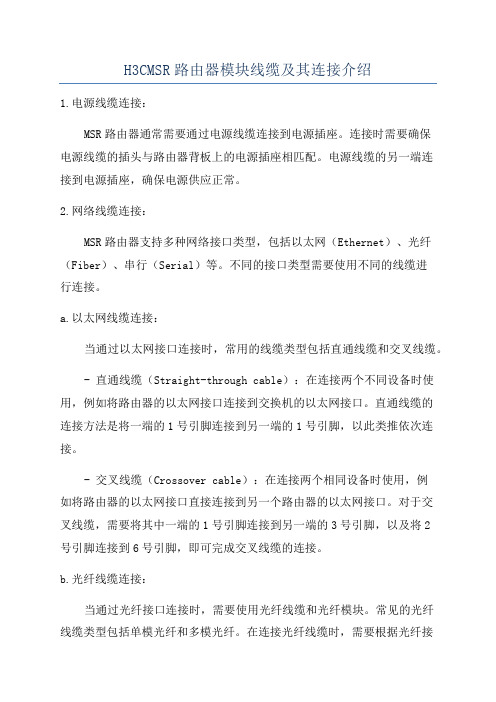
H3CMSR路由器模块线缆及其连接介绍1.电源线缆连接:MSR路由器通常需要通过电源线缆连接到电源插座。
连接时需要确保电源线缆的插头与路由器背板上的电源插座相匹配。
电源线缆的另一端连接到电源插座,确保电源供应正常。
2.网络线缆连接:MSR路由器支持多种网络接口类型,包括以太网(Ethernet)、光纤(Fiber)、串行(Serial)等。
不同的接口类型需要使用不同的线缆进行连接。
a.以太网线缆连接:当通过以太网接口连接时,常用的线缆类型包括直通线缆和交叉线缆。
- 直通线缆(Straight-through cable):在连接两个不同设备时使用,例如将路由器的以太网接口连接到交换机的以太网接口。
直通线缆的连接方法是将一端的1号引脚连接到另一端的1号引脚,以此类推依次连接。
- 交叉线缆(Crossover cable):在连接两个相同设备时使用,例如将路由器的以太网接口直接连接到另一个路由器的以太网接口。
对于交叉线缆,需要将其中一端的1号引脚连接到另一端的3号引脚,以及将2号引脚连接到6号引脚,即可完成交叉线缆的连接。
b.光纤线缆连接:当通过光纤接口连接时,需要使用光纤线缆和光纤模块。
常见的光纤线缆类型包括单模光纤和多模光纤。
在连接光纤线缆时,需要根据光纤接口的类型来选择相应的光纤模块,并将光纤线缆的一端插入到光纤模块的端口上。
c.串行线缆连接:串行接口一般用于连接外部设备,例如连接交换机、调制解调器等。
串行接口的线缆一般为DB-9或DB-25接口类型,其中DB-9接口包括9个引脚,DB-25接口包括25个引脚。
连接时需要确保线缆的一端连接到路由器的串行接口上,另一端连接到外部设备的串行接口上,并且引脚一一对应。
3.控制线缆连接:控制线缆用于连接外部设备以进行远程控制,例如连接PC或终端服务器。
常用的控制线缆类型包括RJ-45和USB。
在连接时,需要将线缆的一端连接到路由器的控制接口上,另一端连接到PC或终端服务器的相应接口上。
H3C simware模拟器模拟SSH服务器实验

H3C simware模拟器模拟windowsxp登陆路由器【用public—key方式实现认证】组网图:条件:1.首先,simware要桥接到宿主机上的MS lookback 口上,我这里已经安装好了lookback口,并设置IP为上图的192.168.1.56.2.将路由器的ehternet 0/1/0交接到LOOKBACK口的方法在cmd窗口中输入getmac -v命令,如图显示我的lookback口的传输名称为:Tcpip_{868D7*************},就是红色框的那个部分,然后,启动router 1============出现这个标志时,将滚轮划到顶端,看看它搜索到的lookback口的索引值,这个值用来router 1与windows xp的lookback口桥接发现router1搜索到的lookback d的传输名称排在第二位,index ===2,注,真实情况中,要自己看自己的实际索引值是多少,每个人的都不同!然后打开router 1 的配置文件:由于我的lookback口的索引值为2,所以我这里就填2 ,这样,router 1 再你点击启动时就会自动桥接到上边去了。
重新运行router 1 ,备用=========================Window xp端的准备工作。
首先下载putty软件,下载地址为:/201112/puttyfile_0.62cn.zip打开如图所示:点开【puttygen.exe】,自己给自己产生一个密钥对,即公钥跟私钥鼠标在框中滑动,将公钥保存到C盘根目录,命名为yeshuai.pub再以同样的步骤保存私钥,命名为yeshuai.ppk ,也保存在C盘根目录中。
打开自己的C盘,发现公钥私钥都在:在路由器中启动FTP服务,将自己的公钥传到ROUTER1中去,ftp server enablelocal-user yeshuaipassword simple yeshuai123service-type sshlevel 3quit注意,如果无法设置密码,请退到用户模式:使用format flash:格式划一下,点Y就可以了。
H3C路由交换模拟器使用方法
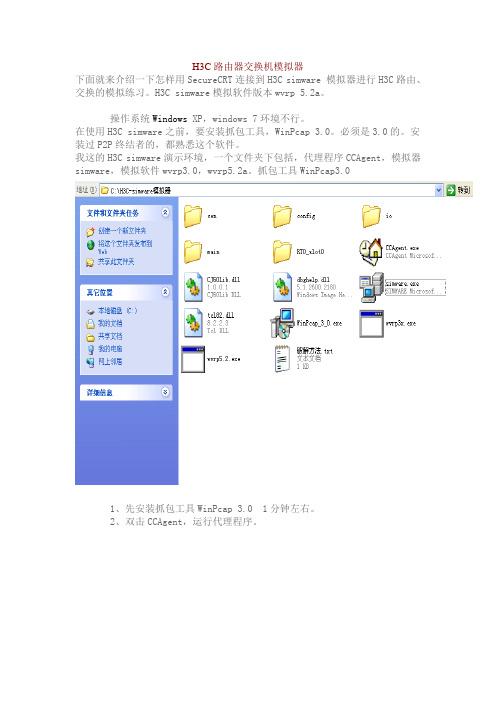
H3C 路由器交换机模拟器下面就来介绍一下怎样用SecureCRT连接到H3C simware 模拟器进行H3C路由、交换的模拟练习。
H3C simware模拟软件版本wvrp 5.2a。
操作系统Windows XP,windows 7环境不行。
在使用H3C simware之前,要安装抓包工具,WinPcap 3.0。
必须是3.0的。
安装过P2P终结者的,都熟悉这个软件。
我这的H3C simware演示环境,一个文件夹下包括,代理程序CCAgent,模拟器simware,模拟软件wvrp3.0,wvrp5.2a。
抓包工具WinPcap3.01、先安装抓包工具WinPcap 3.0 1分钟左右。
2、双击CCAgent,运行代理程序。
工作路径可以选择,默认位置在所在的文件夹下。
如果【启动】按钮没有成灰色,可单击启动。
单击最小化。
点叉,就退出程序了。
3、双击simware,运行模拟器。
4、选择菜单栏的【设置】—>【设置执行文件路径】5、打开指定源应用程序,在【集中式:】下浏览文件夹找到wvrp5.2a。
点【OK】6、右键单击左窗格中SIMWARE列表,选择【添加路由器】7、添加成功后,右窗格中会显示新加路由器的属性。
默认显示名称(可更改)、主机名(即IP地址)、IP地址(可更改)、描述。
运行、停止、升级等按钮。
8、右击RT1,选择【添加Board】9、添加成功后,会显示插板的属性,console 端口号(2000),内存等。
10、右击board0,选择【添加接口】,可以添加多个接口。
接口编号从0号开始。
11、在右窗格的Type中,有多种接口类型,这里选择Ethernet。
Peer router 对端路由器,Peer interface 对端接口,用于两台路由器的连接,对应关系要一直,后面会讲到。
12、再添加一个接口,用于连接另一台路由器。
接口类型还是Ethernet。
13、右击SIMWARE列表,再添加一台路由器(RT2),添加board0(可看到RT2的board0的console Port号是2001),也让这台路由器有两个接口,接口类型也是Ethernet。
H3C模拟器simware各接口连接方式
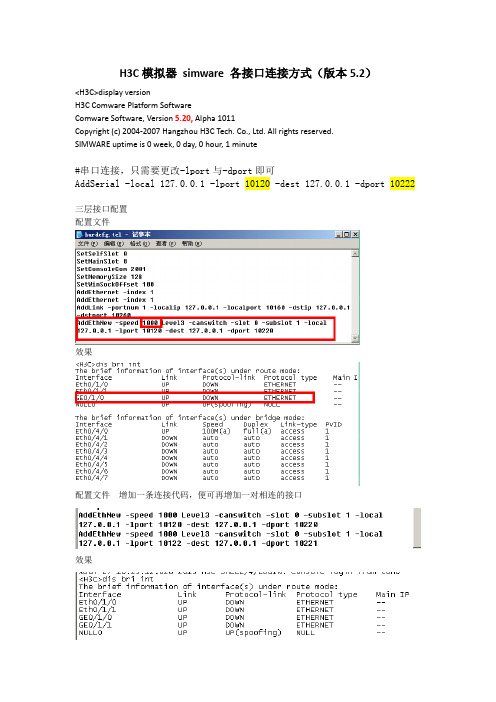
H3C模拟器simware 各接口连接方式(版本5.2)<H3C>display versionH3C Comware Platform SoftwareComware Software, Version 5.20, Alpha 1011Copyright (c) 2004-2007 Hangzhou H3C Tech. Co., Ltd. All rights reserved.SIMWARE uptime is 0 week, 0 day, 0 hour, 1 minute#串口连接,只需要更改-lport与-dport即可AddSerial -local 127.0.0.1 -lport 10120 -dest 127.0.0.1 -dport 10222三层接口配置配置文件效果配置文件增加一条连接代码,便可再增加一对相连的接口效果二层接口配置AddLink -portnum 1 -localip 127.0.0.1 -localport 10140 -dstip 127.0.0.1 -dstport 10840-portnum 1数字代表本地接口的接口号 1即Eth0/4/0 8即Eth0/4/7-localport 代表本地的端口 -dstport相应的对端使用的端口配置文件效果(两台路由器同时开启两对连接的路线,可能会不稳定,接口会down掉)直接开启二层接口配置文件添加代码:BindPortWithAdaptor -port 4 -adaptor 14代表对应的接口号例:1 代表本机的相应网络连接的序号(可用命令检查运行->cmd-> systeminfo)如果添加多个的话,相应的序号不可相同,且必须存在的序号效果:设置板类型,V5上用来设置旧驱动二层以太网接口数量和子卡号。
设置时第一二个参数必须,第三个参数可选。
第一个参数目前无意义。
第二个参数指定板上创建的二层以太网接口数量有效值为8,16,24,默认8。
H3C模拟器说明文档

H3C模拟器说明文档
该模拟器是一个H3C简易的模拟器,能够模拟H3C的交换机和路由器的各种软件功能。
1、安装D:\R_S\WinPcap_3_0.exe程序。
2、打开SecureCRT.exe程序
3、点击“新建会话”建立新的链接
4、在下拉框中选择“Telnet”。
6、主机名按自己需求填写,端口与打开的路由器和交换机有关
RT1→2001
RT2→2002
RT3→2003
RT4→2004
RT5→2005
RT6→2006
SW1→2007
SW2→2008
SW3→2009
SW4→2010
(R_S文件夹一定要放在D盘根目录下) 7、新会话创建完成后如下图所示:
8、按下如所示启动router.bat
9、待router.bat启动完成后,右击rt1 选择“属性”
选择左侧的“Telnet”按下图进行操作:
10、右击rt1选择“连接终端”即出现如下界面即可进行交换机路由器的配置:
该模拟器能同时模拟最多六台router和四台switch并且这些设备的拓扑图只是如下拓扑图的局部或全体:。
H3C模拟器——直连互通
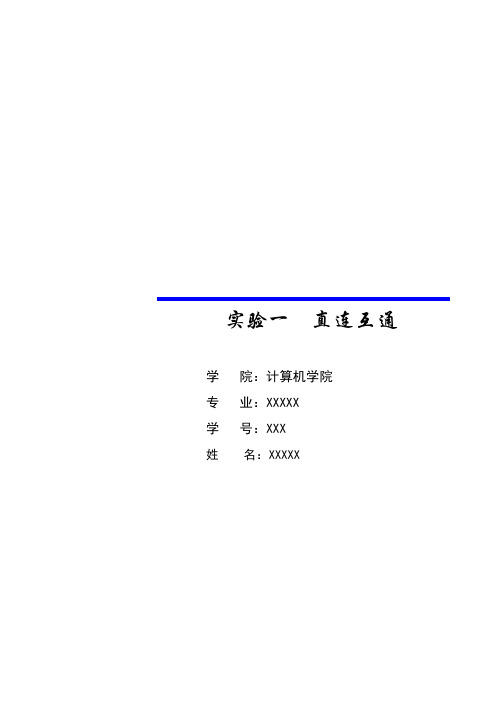
实验一直连互通学院:计算机学院专业:XXXXX学号:XXX姓名:XXXXX实验一一、实验目的1、掌握搭建模拟环境2、使用模拟环境进行以太网直连互播3、掌握在R1上开启Telnet服务,能够让R2 Telnet到R1上并且可以登录。
4、使用三种方法让R2实现登陆。
二、拓扑结构三、实验步骤1、环境搭建1、开启虚拟机2、构建路由器及配置并运行路由器3、使用CRT进行直连互播2、直连互播1、创建链接2、更改设备名称、设置IP2.1 R1的设置<H3C>%Feb 27 21:13:09:188 2013 H3C SHELL/4/LOGIN: Console login from con0sys System View: return to User View with Ctrl+Z.[H3C]sysname R1[R1]inte[R1]interface e0/1/0[R1-Ethernet0/1/0]ip add[R1-Ethernet0/1/0]ip address 12.1.1.1 24[R1-Ethernet0/1/0]%Feb 27 21:15:39:594 2013 R1 IFNET/4/UPDOWN:Line protocol on the interface Ethernet0/1/0 is UP2.2 R2的设置<H3C>%Feb 27 21:13:11:562 2013 H3C SHELL/4/LOGIN: Console login from con0sys System View: return to User View with Ctrl+Z.[H3C]sysname R2[R2]inter[R2]interface e0/1/0[R2-Ethernet0/1/0]ip add[R2-Ethernet0/1/0]ip address 12.1.1.2 24[R2-Ethernet0/1/0]%Feb 27 21:16:19:31 2013 R2 IFNET/4/UPDOWN:Line protocol on the interface Ethernet0/1/0 is UP[R2-Ethernet0/1/0]ping 12.1.1.1PING 12.1.1.1: 56 data bytes, press CTRL_C to breakRequest time outReply from 12.1.1.1: bytes=56 Sequence=2 ttl=255 time=1 msReply from 12.1.1.1: bytes=56 Sequence=3 ttl=255 time=1 msReply from 12.1.1.1: bytes=56 Sequence=4 ttl=255 time=1 msRequest time out--- 12.1.1.1 ping statistics ---5 packet(s) transmitted3 packet(s) received40.00% packet lossround-trip min/avg/max = 1/1/1 ms[R2-Ethernet0/1/0]3、开启服务器功能,在系统视图下使用三种方法Telnet到R13.1使用none链接3.1.1R1的设置<R1>sysSystem View: return to User View with Ctrl+Z.[R1]telne[R1]telnet ser[R1]telnet server ena[R1]telnet server enable% Start Telnet server[R1]user-interface vty 0 4[R1-ui-vty0-4]authentication-mode ?none Login without checkingpassword Authentication use password of user terminal interfacescheme Authentication use AAA[R1-ui-vty0-4]authentication-mode no[R1-ui-vty0-4]authentication-mode none[R1-ui-vty0-4]%Feb 27 21:35:44:110 2013 R1 SHELL/4/LOGIN: VTY login from 12.1.1.23.1.2 R2的链接<R2>%Feb 27 21:27:33:703 2013 R2 SHELL/4/LOGIN: Console login from con0<R2>tel<R2>telnet 12.1.1.1Trying 12.1.1.1 ...Press CTRL+K to abortConnected to 12.1.1.1 ...*************************************************************************** **** Copyright (c) 2004-2007 Hangzhou H3C Tech. Co., Ltd. All rights reserved. ** Without the owner's prior written consent, ** no decompiling or reverse-engineering shall be allowed. **************************************************************************** ***<R1>display ?gvrp VLAN Protocolsnmp-agent SNMP status and configuration informationstp Spanning tree protocol<R1>display vlan3.2使用password进行连接3.2.1 R1设置[R1-ui-vty0-4]authentication-mode password[R1-ui-vty0-4]set authentication password simple 123[R1-ui-vty0-4]user privilege level 3[R1-ui-vty0-4]quit[R1]%Feb 27 21:58:13:63 2013 R1 SHELL/4/LOGIN: VTY login from 12.1.1.23.2.2 R2的链接<R2>%Feb 27 21:49:09:781 2013 R2 SHELL/4/LOGIN: Console login from con0<R2>telnet 12.1.1.1Trying 12.1.1.1 ...Press CTRL+K to abortConnected to 12.1.1.1 ...*************************************************************************** **** Copyright (c) 2004-2007 Hangzhou H3C Tech. Co., Ltd. All rights reserved. ** Without the owner's prior written consent, ** no decompiling or reverse-engineering shall be allowed. **************************************************************************** ***Login authenticationPassword:<R1>system-viewSystem View: return to User View with Ctrl+Z.[R1]display vlanTotal 1 VLAN exist(s).The following VLANs exist:1(default)[R1]3.3使用scheme进行连接3.3.1 R1设置过程[R1]user-interface vty 0 4[R1-ui-vty0-4]authentication-mode ?none Login without checkingpassword Authentication use password of user terminal interfacescheme Authentication use AAA[R1-ui-vty0-4]authentication-mode scheme[R1-ui-vty0-4]quit[R1]local-user abcNew local user added.[R1-luser-ABC]service-type telnet[R1-luser-ABC]password simple 1234567890Updating user(s) information, please wait....[R1-luser-ABC]level 3[R1-luser-ABC]quit[R1]%Feb 27 22:12:25:563 2013 R1 SHELL/4/LOGIN: ABC login from 12.1.1.23.3.2 R2的链接过程<R2>telnet 12.1.1.1Trying 12.1.1.1 ...Press CTRL+K to abortConnected to 12.1.1.1 ...*************************************************************************** **** Copyright (c) 2004-2007 Hangzhou H3C Tech. Co., Ltd. All rights reserved. ** Without the owner's prior written consent, ** no decompiling or reverse-engineering shall be allowed. **************************************************************************** ***Login authenticationUsername:abcPassword:<R1>SYSTEM-VIEWSystem View: return to User View with Ctrl+Z.[R1]display vlanTotal 1 VLAN exist(s).The following VLANs exist:1(default)[R1]四、实验感悟。
关于H3C无线宽带路由器的安装与连线的方法

关于H3C无线宽带路由器的安装与连线的方法今天店铺这里主要介绍的H3C Aolynk WBR204g+ 54M增强型无线宽带路由器安装与连线,此产品比较适合中小型企业使用,如果用户不知道H3C WBR204g+ 54M无线路由器怎么设置,请仔细参阅以下内容一、安装与连线的安全注意事项为保证路由器正常工作和延长使用寿命,请遵从以下的注意事项:1、路由器只在室内使用,请将路由器放置于干燥通风处;2、请不要将路由器放在不稳定的箱子或桌子上,一旦跌落,会对路由器造成损害;当选择壁挂安装时,应将路由器及电源适配器固定好,避免跌落;3、为了达到最佳的性能,建议将无线路由器放在无线网络的中心;4、在路由器周围应预留足够的空间(大于10cm),以便于路由器正常散热;5、请保证路由器工作环境的清洁,过多的灰尘会造成静电吸附,不但会影响路由器寿命,而且容易造成通信故障;6、请使用随产品附带的电源适配器,严禁使用其它非配套产品。
电网的电压必须满足专用电源适配器的输入电压范围;7、路由器工作地最好不要与电力设备的接地装置或防雷接地装置合用,并尽可能相距远一些;8、路由器工作地应远离强功率无线电发射台、雷达发射台、高频大电流设备;9、路由器的接口电缆要求在室内走线,禁止户外走线,以防止因雷电产生的过电压、过电流损坏路由器信号口。
二、连接线缆使用H3C无线路由器的时候,首先需要把线缆连接好,然后才是设置无线路由器,设置完毕后,就可以实现共享上网了,有一些人不知道线缆怎么连接,我们下面就来详细介绍一下。
1. 连接到Internet(1)使用DSL/Cable Modem宽带接入的用户,请用网线将WBR204g+的WAN口和Modem相连。
(2)使用以太网宽带接入的用户,请直接将WBR204g+的WAN口与ISP提供的接口相连。
2. 连接到计算机(1)有线方式:将路由器的任意一个LAN口与计算机的网口相连。
(2)无线方式:如果计算机配有无线网卡,只需将计算机放置在路由器的无线网络范围内(小于100m)。
H3C MSR路由器模块线缆及其连接介绍

主要线缆和部件介绍(一)SIC-1SAE 模块V.35DTE连接SIC-1SAE 模块V.24 DTE连接MIM-8SAE 模块V.24 DTE连接注:同异步电缆还有V.35 DCE 、V.24 DCE 、V.21 DCE/DTE 、RS449 DCE/DTE 、RS530 DCE/DTE 等电缆,模块有FIC-8SAE 、MIM/FIC-1/2/4SAE 等,这里不一一展示。
二、异步串口连接SIC-8ASMIM-16AS模块哑终端连接注:异步模块还有SIC-16AS 、MIM-8AS 、FIC-8AS 、FIC-16AS 模块,SIC-16AS 模块同SIC-8AS 的类似,出16个RJ45的接口,这里不一一展示。
三、E1接口连接SIC-1E1模块75欧连接SIC-2E1-F模块75欧连接MIM-2E1模块75欧连接模块与线缆连接介绍(五)MIM-4E1模块120欧连接MIM-8E1模块75欧连接注:MIM/FIC 的4E1模块的四爪鱼电缆随模块一起提供(75欧和120欧各一根),不需要单独采购。
MIM-8E1模块120欧连接120欧转75欧的连接75欧与75欧的连接E1中继电缆延长连接注:关于其它接口密度和插槽类型的E1线缆连接都类似,这里不一一展示。
四、高密度FXS/FXO 语音接口连接注:DFIC-24FXS:24FXO 模块的转接电缆采用图中一样的两条电缆。
FIC-24FXS 模块连接E3模块连接五、E3/T3模块接口连接六、光接口连接MIM-ATM 模块连接千兆接口的光模块连接。
【H3C】图形化SIMWARE配置界面使用指南
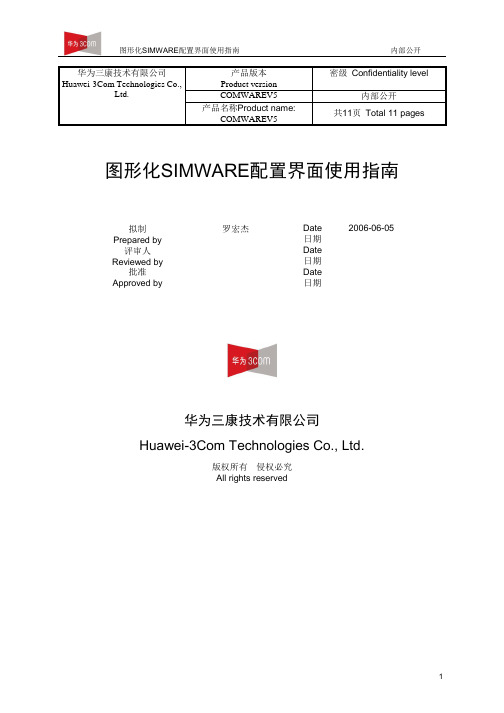
华为三康技术有限公司Huawei-3Com Technologies Co.,Ltd.产品版本Product version密级Confidentiality levelCOMWAREV5 内部公开产品名称Product name:COMWAREV5共11页Total 11 pages 图形化SIMWARE配置界面使用指南拟制Prepared by罗宏杰Date日期2006-06-05评审人Reviewed byDate日期批准Approved byDate日期华为三康技术有限公司Huawei-3Com Technologies Co., Ltd.版权所有侵权必究All rights reserved目录Table of Contents1SIMWARE简介 (3)1.1什么是SIMWARE? (3)1.2SIMWARE能做什么? (3)2图形化SIMWARE配置界面安装使用指南 (3)2.1SIMWARE运行环境 (3)2.2图形化SIMWARE配置界面使用指南 (4)3图形化SIMWARE配置界面FAQ (9)4SIMWARE的配置文件说明 (10)图形化SIMWARE配置界面使用指南1 SIMWARE简介1.1 什么是SIMWARE?SIMWARE是运行在Windows操作系统上的平台模拟软件,可以在单机和多机分布式环境下模拟多台运行SIMWARE的设备并实现相互间的组网互连,同时实现统一管理。
事实上,各大设备制造商都有自己的网络操作系统模拟软件用于开发测试及培训工作,如Juniper 的Olive,Cisco认证用的Boson模拟器等。
但与Olive这样的模拟器相比,SIMWARE简单易用,功能强大,扩展性好,优点突出。
1.2 SIMWARE能做什么?SIMWARE主要作用是可以通过加载编译过的SIMWARE文件,在各种Windows操作系统上模拟基于SIMWARE的路由器的组网,能极大地方便SIMWARE开发调试和测试人员在没有足够的硬件设备情况下组网的使用。
华三模拟器使用手册

概述华三的模拟器Simware开发出来的比较早,大概是05年开发出来的,开发出来后仅供内部测试使用,后续没有再开发。
目前只支持wincap 3.0。
Simware模拟器对于初学网络及需要参加华三认证考试的兄弟们来说,还是节省了不少成本。
本人三四年不搞网络了,后来又转行到了网络上来,在我所干过的几份工作来看,还是网络比较简单。
但是做网络售后技术是个吃青春饭的工作,以后还是要往其他方面转型。
好了啰嗦这么多,下面开始正题。
如何使用模拟器(win xp和xin 7操作系统)前面我已经提到了,模拟器目前支持wincap3.0,这是使用模拟器的前提。
请大家首先安装wincap3.0。
记得安装后重启哦,如果不重启电脑是不能使用的。
下面就可以开始搭建网络拓扑了。
SIMWare所需要的文件请大家在网上下载,我这里暂不提供。
另外说明下,模拟器不建议用来模拟交换网络,很多实验结果都不正确,会误导大家的。
所以下面的举例都以路由协议为准。
(补充说明:华三原有的cen.exe是需要加入域才可以使用,目前有兄弟破解过,不需要加入域了,在这里感谢下这位兄弟,你给搞华三的人提供了不少方便)Simware所用到的文件有:1、hardcfg.tcl配置文件;2、tcl82.dll,tcl脚本解析库,用于解析配置文件,可放置在系统目录下或者与Simware可执行文件(.exe文件)在同一目录下;3、dbghlp.dll,对于非windows xp sp2版本的操作系统需要安装此动态链接库,应放置在Simware可执行文件(.exe文件)同一目录下;4、flash.dat模拟设备以及单板上的Flash Memory。
5、Simware的可执行文件(.exe文件)集中式设备:simware_cen.exe用于模拟集中式设备;分布式设备:simware_main.exe,主文件,用于模拟分布式设备中的主控板和备用板;simware_io.exe,主文件,用于模拟分布式设备中的接口板;6、由于在Simware的配置文件中可以设定虚拟内存的大小,所以Simware对内存的要求比较大。
H3C WAN接口配置
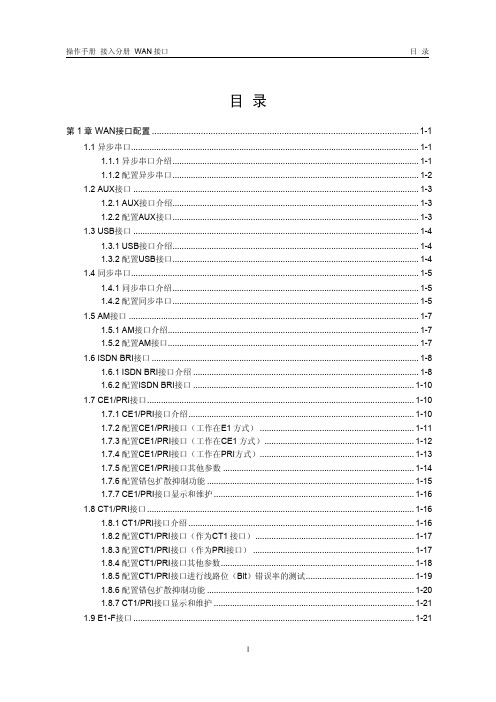
目录
1.9.1 E1-F接口介绍 ........................................................................................................ 1-21 1.9.2 配置E1-F接口(工作在成帧方式)........................................................................ 1-22 1.9.3 配置E1-F接口(工作在非成帧方式) .................................................................... 1-22 1.9.4 配置E1-F接口的其他参数 ...................................................................................... 1-22 1.9.5 E1-F接口显示和维护 ............................................................................................. 1-23 1.10 T1-F接口 ........................................................................................................................ 1-24 1.10.1 T1-F接口介绍 ...................................................................................................... 1-24 1.10.2 配置T1-F接口 ...................................................................................................... 1-24 1.10.3 配置T1-F接口进行线路位(Bit)错误率的测试 ................................................... 1-26 1.10.4 T1-F接口显示和维护 ........................................................................................... 1-27 1.11 CE3 接口 ........................................................................................................................ 1-27 1.11.1 CE3 接口介绍 ...................................................................................................... 1-27 1.11.2 配置CE3 接口(工作在E3 方式)........................................................................ 1-28 1.11.3 配置CE3 接口(工作在CE3 方式) ..................................................................... 1-28 1.11.4 配置CE3 接口其他参数........................................................................................ 1-29 1.11.5 CE3 接口显示和维护 ........................................................................................... 1-30 1.12 CT3 接口 ........................................................................................................................ 1-31 1.12.1 CT3 接口介绍 ...................................................................................................... 1-31 1.12.2 配置CT3 接口(工作在T3 模式) ........................................................................ 1-32 1.12.3 配置CT3 接口(工作在CT3 模式) ..................................................................... 1-32 1.12.4 配置CT3 接口其他参数........................................................................................ 1-33 1.12.5 CT3 接口显示和维护 ........................................................................................... 1-35
【H3C】图形化SIMWARE配置界面使用指南
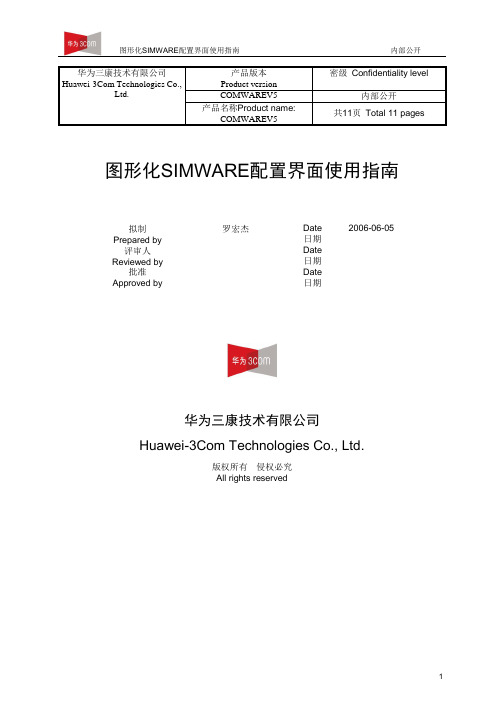
图形化SIMWARE 配置界面使用指南拟制 Prepared by 罗宏杰 Date 日期2006-06-05评审人 Reviewed by Date 日期批准 Approved by Date 日期华为三康技术有限公司Huawei-3Com Technologies Co., Ltd.版权所有 侵权必究All rights reserved目录Table of Contents1SIMWARE简介 (3)1.1什么是SIMWARE? (3)1.2SIMWARE能做什么? (3)2图形化SIMWARE配置界面安装使用指南 (3)2.1SIMWARE运行环境 (3)2.2图形化SIMWARE配置界面使用指南 (4)3图形化SIMWARE配置界面FAQ (9)4SIMWARE的配置文件说明 (10)图形化SIMWARE配置界面使用指南1 SIMWARE简介1.1 什么是SIMWARE?SIMWARE是运行在Windows操作系统上的平台模拟软件,可以在单机和多机分布式环境下模拟多台运行SIMWARE的设备并实现相互间的组网互连,同时实现统一管理。
事实上,各大设备制造商都有自己的网络操作系统模拟软件用于开发测试及培训工作,如Juniper 的Olive,Cisco认证用的Boson模拟器等。
但与Olive这样的模拟器相比,SIMWARE简单易用,功能强大,扩展性好,优点突出。
1.2 SIMWARE能做什么?SIMWARE主要作用是可以通过加载编译过的SIMWARE文件,在各种Windows操作系统上模拟基于SIMWARE的路由器的组网,能极大地方便SIMWARE开发调试和测试人员在没有足够的硬件设备情况下组网的使用。
由于SIMWARE对每个版本都会编译一个对应的SIMWARE版本做调试测试用,保持了SIMWARE新加的特性能很快得到使用和验证,对于技术支援人员和培训学习SIMWARE中协议/模块的人员来说,非常有价值,可谓千金难求。
simware模拟交换机的方法
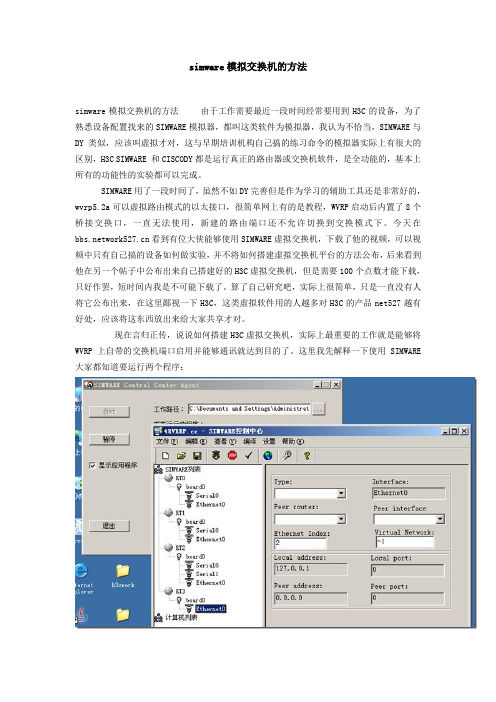
simware模拟交换机的方法simware模拟交换机的方法由于工作需要最近一段时间经常要用到H3C的设备,为了熟悉设备配置找来的SIMWARE模拟器,都叫这类软件为模拟器,我认为不恰当,SIMWARE与DY类似,应该叫虚拟才对,这与早期培训机构自己搞的练习命令的模拟器实际上有很大的区别,H3C SIMWARE 和CISCODY都是运行真正的路由器或交换机软件,是全功能的,基本上所有的功能性的实验都可以完成。
SIMWARE用了一段时间了,虽然不如DY完善但是作为学习的辅助工具还是非常好的,wvrp5.2a可以虚拟路由模式的以太接口,很简单网上有的是教程,WVRP启动后内置了8个桥接交换口,一直无法使用,新建的路由端口还不允许切换到交换模式下。
今天在看到有位大侠能够使用SIMWARE虚拟交换机,下载了他的视频,可以视频中只有自己搞的设备如何做实验,并不将如何搭建虚拟交换机平台的方法公布,后来看到他在另一个帖子中公布出来自己搭建好的H3C虚拟交换机,但是需要100个点数才能下载,只好作罢,短时间内我是不可能下载了。
算了自己研究吧,实际上很简单,只是一直没有人将它公布出来,在这里鄙视一下H3C,这类虚拟软件用的人越多对H3C的产品net527越有好处,应该将这东西放出来给大家共享才对。
现在言归正传,说说如何搭建H3C虚拟交换机,实际上最重要的工作就是能够将WVRP上自带的交换机端口启用并能够通讯就达到目的了。
这里我先解释一下使用SIMWARE 大家都知道要运行两个程序:这实际上有点误导我们,WVRP运行跟这两程序没关系,wvrp5.2a.exe就足够了,这两个程序只是在帮助我们简单进行配置,添加端口、做链接等。
真正使用SIMWARE应该使用批处理命令,批处理命令简单到一塌糊涂:这样我们可以开始最关键的配置了,我们使用上面两个辅助配置软件实际上就是配置hardcfg.tcl,注意手工修改这个配置文件后最好使用批处理方式运行,现在我们揭晓谜底:添加标记的最后一句就可以,-port 3表示的是0/4/2口,最后的adaptor 2表示与编号2的网卡相连。
SIMware使用轻松入门(H3C模拟器)
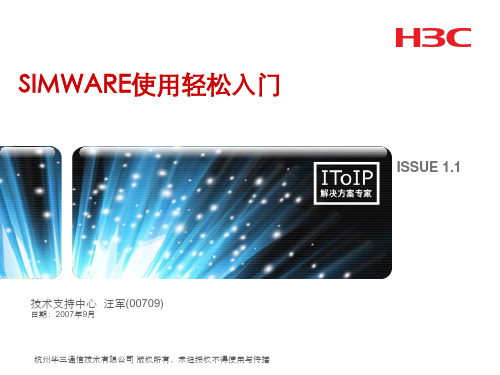
SetMemorySize Size AddLink -portnum Portnum -Localip Local -localport LocalPort -dstip Dest -dstport DestPort BindPortWithAdaptor -port PortNumber adaptor AdaptorID AddEthernet –index index [-vnet Vnet –slot slot] AddSerial -local Local -lport LocalPort -dest Dest –dport DestPort [-slot Slot] AddATM –local Local –lport LocalPort –dest Dest –dport DestPort [-slot Slot] AddE1Port –local Local –lport LocalPort – dest Dest –dport DestPort [-slot Slot]
18
虚拟设备同CISCO dynamips模拟器网卡通信
只要将虚拟设备网卡和dynamips模拟器的网卡绑定到PC的相同网卡即可实现。
19
PC loopback网卡的安装方法
通过“控制面板”-> “添加硬件” -> “添加新的硬件设备” 进行安装
17
虚拟设备同PC网卡通信
通过在创建Ethernet接口的时候指定Ethernet Index即可实现 强烈建议将虚拟设备的以太口和PC的loopback进行绑定,而不是物理网卡进行 绑定,这样可以避免虚拟设备发出的报文扩散到外网,影响外网的正常使用。
在安装winpcap的时候出线对话框如下:
【H3C】SIMWARE操作手册

SIMWARE 操作手册 (仅供内部使用)拟制: Prepared by刘媛媛 日期: Date 2006-05-17 审核: Reviewed by日期: Date yyyy-mm-dd 审核: Reviewed by日期: Date yyyy-mm-dd 批准: Granted by日期: Dateyyyy-mm-dd华为3Com 技术有限公司 Huawei -3Com Technologies Co., Ltd.版权所有 侵权必究 All rights reserved修订记录Revision record目录1SIMWARE简介 (5)2SIMWARE的基本原理 (5)2.1设备及单板的模拟 (5)2.2SIMWARE主要支持的功能 (5)3SIMWARE的配置及使用指南 (6)3.1SIMWARE运行环境 (6)3.2SIMWARE的配置文件说明 (6)3.3SIMWARE启动和控制过程 (8)3.4SIMWARE之间的互连举例 (8)3.5SIMWARE和PC机之间的互连举例 (12)3.6SIMWARE和设备之间的互连 (13)3.7复杂组网举例 (13)Table List 表目录表1 Simware的基本配置项(hardcfg.tcl) (7)Figure List 图目录图1 2台交换机互连的拓扑图结构 (9)图2 运行Simware窗口 (10)图3 VTP连接信息设置 (11)图4 启动telnet控制 (11)图5 查看Ethernet0/4/0端口示例 (12)图6 LSW-1与网卡绑定后拓扑图结构 (12)图6 查看Ethernet0/4/1端口示例 (13)图7 Simware与主机及真实交换机设备互连拓扑图 (13)图8 复杂组网举例 (14)1 SIMWARE简介Simware是COMWARE运行在WINDOWS(目前只支持WINDOWS)下的仿真版本,可以在单机和多机分布式环境下模拟多台运行COMWARE的设备并实现相互间的组网互连,同时实现统一管理。
- 1、下载文档前请自行甄别文档内容的完整性,平台不提供额外的编辑、内容补充、找答案等附加服务。
- 2、"仅部分预览"的文档,不可在线预览部分如存在完整性等问题,可反馈申请退款(可完整预览的文档不适用该条件!)。
- 3、如文档侵犯您的权益,请联系客服反馈,我们会尽快为您处理(人工客服工作时间:9:00-18:30)。
H3C模拟器simware 各接口连接方式(版本5.2)
<H3C>display version
H3C Comware Platform Software
Comware Software, Version 5.20, Alpha 1011
Copyright (c) 2004-2007 Hangzhou H3C Tech. Co., Ltd. All rights reserved.
SIMWARE uptime is 0 week, 0 day, 0 hour, 1 minute
#串口连接,只需要更改-lport与-dport即可
AddSerial -local 127.0.0.1 -lport 10120 -dest 127.0.0.1 -dport 10222
三层接口配置
配置文件
效果
配置文件增加一条连接代码,便可再增加一对相连的接口
效果
二层接口配置
AddLink -portnum 1 -localip 127.0.0.1 -localport 10140 -dstip 127.0.0.1 -dstport 10840
-portnum 1数字代表本地接口的接口号 1即Eth0/4/0 8即Eth0/4/7
-localport 代表本地的端口 -dstport相应的对端使用的端口
配置文件
效果(两台路由器同时开启两对连接的路线,可能会不稳定,接口会down掉)
直接开启二层接口
配置文件添加代码:BindPortWithAdaptor -port 4 -adaptor 1
4代表对应的接口号例:1 代表本机的相应网络连接的序号(可用命令检查运行->cmd-> systeminfo)如果添加多个的话,相应的序号不可相同,且必须存在的序号
效果:
设置板类型,V5上用来设置旧驱动二层以太网接口数量和子卡号。
设置时第一二个参数
必须,第三个参数可选。
第一个参数目前无意义。
第二个参数指定板上创建的二层以太
网接口数量有效值为8,16,24,默认8。
-slot指定以太网接口子卡号,默认是4
效果。
